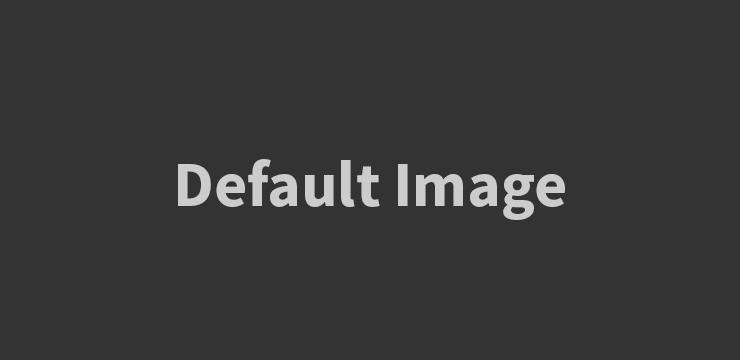
Apakah Anda mengalami masalah dengan Snapchat yang terjebak di layar loading? Jangan khawatir, Anda tidak sendirian. Banyak pengguna Snapchat mengalami masalah ini di mana aplikasi tidak dapat memuat dengan benar dan terjebak di layar loading. Dalam artikel ini, kami akan memberikan 10 solusi yang dapat Anda coba untuk memperbaiki masalah ini dan kembali menggunakan Snapchat dengan lancar.
Sebelum kita mulai, pastikan Anda telah memeriksa hal-hal berikut:
- Pastikan Anda memiliki koneksi internet yang stabil. Periksa koneksi Wi-Fi atau data seluler Anda dan pastikan bahwa Anda memiliki akses yang baik.
- Pastikan aplikasi Snapchat Anda diperbarui ke versi terbaru. Buka App Store (untuk pengguna iOS) atau Google Play Store (untuk pengguna Android) dan periksa apakah ada pembaruan yang tersedia untuk aplikasi Snapchat.
Setelah memeriksa hal-hal di atas dan masih mengalami masalah, cobalah solusi berikut ini:
1. Tutup dan Buka Kembali Aplikasi Snapchat
Langkah pertama yang perlu Anda lakukan adalah menutup sepenuhnya aplikasi Snapchat dan membukanya kembali. Berikut adalah langkah-langkahnya:
- Untuk pengguna iOS: Geser ke atas dari bagian bawah layar Anda (untuk iPhone dengan tombol Home) atau geser dari bagian atas layar Anda (untuk iPhone tanpa tombol Home) untuk membuka App Switcher. Cari ikon Snapchat dan geser ke atas untuk menutupnya. Buka kembali aplikasi Snapchat setelah itu.
- Untuk pengguna Android: Tekan tombol multitasking (biasanya berupa ikon persegi atau tumpukan kartu) untuk membuka daftar aplikasi terakhir yang digunakan. Cari ikon Snapchat dan geser ke samping atau tekan tombol “X” untuk menutupnya. Buka kembali aplikasi Snapchat setelah itu.
2. Restart Perangkat Anda
Jika menutup dan membuka kembali aplikasi Snapchat tidak berhasil, coba restart perangkat Anda. Langkah-langkahnya tergantung pada jenis perangkat yang Anda gunakan. Umumnya, Anda dapat melakukan restart dengan menekan dan menahan tombol daya perangkat Anda, lalu pilih opsi “Restart” atau “Matikan” dan hidupkan kembali setelah beberapa saat.
3. Periksa Koneksi Internet Anda
Pastikan Anda memiliki koneksi internet yang stabil saat menggunakan Snapchat. Cobalah untuk beralih antara Wi-Fi dan data seluler, atau coba sambungkan ke jaringan Wi-Fi yang berbeda jika memungkinkan. Jika Anda menggunakan Wi-Fi, pastikan sinyalnya kuat dan tidak ada masalah dengan router atau modem Anda.
4. Bersihkan Cache Aplikasi Snapchat
Cache yang terakumulasi dalam aplikasi Snapchat dapat menyebabkan masalah dan membuatnya terjebak di layar loading. Untuk membersihkan cache aplikasi Snapchat, ikuti langkah-langkah berikut:
- Untuk pengguna iOS: Buka Pengaturan > Umum > Penyimpanan iPhone. Cari dan pilih aplikasi Snapchat, lalu ketuk “Hapus Aplikasi” dan konfirmasi penghapusan. Setelah itu, unduh kembali aplikasi Snapchat dari App Store.
- Untuk pengguna Android: Buka Pengaturan > Aplikasi > Snapchat. Ketuk “Penyimpanan” dan pilih opsi “Hapus Cache”. Setelah itu, buka kembali aplikasi Snapchat.
5. Perbarui Aplikasi Snapchat
Pastikan Anda menggunakan versi terbaru aplikasi Snapchat. Buka App Store (untuk pengguna iOS) atau Google Play Store (untuk pengguna Android) dan periksa apakah ada pembaruan yang tersedia untuk aplikasi Snapchat. Jika ada, lakukan pembaruan dan buka kembali aplikasi setelah itu.
6. Periksa Pengaturan Tanggal dan Waktu
Pengaturan tanggal dan waktu yang tidak akurat dapat mempengaruhi kinerja aplikasi Snapchat. Pastikan pengaturan tanggal dan waktu di perangkat Anda sudah benar. Untuk mengatur tanggal dan waktu, ikuti langkah-langkahberikut:
- Untuk pengguna iOS: Buka Pengaturan > Umum > Tanggal & Waktu. Pastikan opsi “Atur Otomatis” diaktifkan. Jika tidak, atur tanggal dan waktu secara manual.
- Untuk pengguna Android: Buka Pengaturan > Sistem > Tanggal & waktu. Pastikan opsi “Tanggal & waktu otomatis” diaktifkan. Jika tidak, atur tanggal dan waktu secara manual.
7. Nonaktifkan VPN atau Proxy
Jika Anda menggunakan VPN atau proxy saat menggunakan Snapchat, coba nonaktifkan sementara. Beberapa VPN atau proxy dapat mempengaruhi koneksi dan menyebabkan masalah dengan aplikasi Snapchat. Nonaktifkan VPN atau proxy, lalu coba buka kembali aplikasi Snapchat.
8. Hapus dan Pasang Kembali Aplikasi Snapchat
Jika semua solusi di atas tidak berhasil, Anda dapat mencoba menghapus sepenuhnya aplikasi Snapchat dari perangkat Anda dan menginstalnya kembali. Pastikan Anda telah mencadangkan pesan atau konten penting sebelum menghapus aplikasi. Untuk menghapus aplikasi Snapchat, ikuti langkah-langkah berikut:
- Untuk pengguna iOS: Tahan ikon aplikasi Snapchat hingga muncul opsi “Hapus Aplikasi”. Ketuk opsi tersebut dan konfirmasi penghapusan. Buka App Store, cari Snapchat, dan instal kembali aplikasinya.
- Untuk pengguna Android: Buka Pengaturan > Aplikasi > Snapchat. Ketuk “Hapus” atau “Uninstall” dan konfirmasi penghapusan. Buka Google Play Store, cari Snapchat, dan instal kembali aplikasinya.
9. Periksa Ruang Penyimpanan Tersedia
Pastikan Anda memiliki ruang penyimpanan yang cukup pada perangkat Anda. Jika penyimpanan penuh, itu dapat mempengaruhi kinerja aplikasi Snapchat. Hapus file atau aplikasi yang tidak diperlukan untuk membuat ruang penyimpanan yang cukup.
10. Hubungi Dukungan Snapchat
Jika semua solusi di atas tidak berhasil, Anda dapat menghubungi dukungan Snapchat untuk mendapatkan bantuan lebih lanjut. Kunjungi situs web resmi Snapchat dan cari opsi “Dukungan” atau “Bantuan” untuk menemukan informasi kontak mereka.
FAQ (Pertanyaan yang Sering Diajukan):
- Apakah masalah loading Snapchat hanya terjadi pada perangkat tertentu?
- Masalah loading Snapchat dapat terjadi pada berbagai perangkat, baik iOS maupun Android. Namun, solusi yang disebutkan di atas dapat diterapkan pada kedua jenis perangkat.
- Apakah saya akan kehilangan pesan atau konten saya jika menghapus aplikasi Snapchat?
- Ya, jika Anda menghapus aplikasi Snapchat tanpa mencadangkan pesan atau konten penting, Anda akan kehilangan semua pesan dan konten tersebut. Pastikan Anda telah mencadangkan sebelum menghapus aplikasi.
- Apakah menggunakan VPN atau proxy dapat menyebabkan masalah loading Snapchat?
- Ya, beberapa VPN atau proxy dapat mempengaruhi koneksi dan menyebabkan masalah dengan aplikasi Snapchat. Coba nonaktifkan sementara VPN atau proxy Anda dan periksa apakah masalahnya teratasi.
- Bagaimana cara memeriksa versi aplikasi Snapchat yang saya gunakan?
- Untuk memeriksa versi aplikasi Snapchat, buka aplikasi dan masuk ke Pengaturan. Gulir ke bawah dan cari opsi “Tentang” atau “Info Aplikasi”. Di sana, Anda akan melihat versi aplikasi yang sedang Anda gunakan.
- Apakah ada biaya untuk menghubungi dukungan Snapchat?
- Tidak, menghubungi dukungan Snapchat biasanya gratis. Namun, pastikan Anda memeriksa kebijakan dukungan mereka untuk memastikan.
Dengan menerapkan solusi-solusi di atas, Anda seharusnya dapat memperbaiki masalah Snapchat yang terjebak di layar loading. Jika masalah masih berlanjut, disarankan untuk menghubungi dukungan Snapchat untuk bantuan lebih lanjut. Selamat mencoba dan semoga berhasil!